همانطور که میدانید فایلهای پیدیاف در واقع تصویری از یک سند متنی هستند. جالب است بدانید که میتوان همین فایلهای PDF را به فرمت دیگری از تصویر یعنی فرمت JPG تبدیل کرد. زمانی که یک فایل پیدیاف را به فرمت JPG تبدیل میکنید، دیگر نیازی به برنامههای PDF Reader ندارید و خیلی ساده میتوانید فایل خود را در قالب تصاویر مشاهده کنید. تبدیل PDF به JPG درمواقعی که قصد دارید فایل را برای گوشی شخص دیگری که توانایی نمایش پیدیاف ندارد مفید است. برای بررسی چگونگی تبدیل فایل پیدیاف به عکس با ما همراه باشید.
چرا باید PDF را به JPG تبدیل کرد؟
درحالی که مزایای قابل توجهی در تبدیل پیدیاف به JPG وجود دارد، اما مهمترین نکته این است که ما بدانیم چه اتفاقی در هنگام تبدیل رخ میدهد. از آنجایی که PDF یک سند و JPG یک تصویر است، در واقع ما در حال تبدیل دو فایل کاملاً متفاوت هستیم و نمیتوانیم از دست دادن برخی از دادهها و جنبههای سند خود را نادیده بگیریم. بعنوان مثال اگر شما به دنبال متنی قابل ویرایش باشید، مطمئناً با تبدیل آن به عکس دیگر چنین قابلیتی وجود نخواهد داشت. مسئله دیگری که در تبدیل PDF به JPG وجود دارد این است که در پروسه تبدیل هرگونه محتوای اضافه شده به پیدیاف ازجمله بوکمارک یا صوت از دست میروند، زیرا در فرمت تصویر قابل استفاده نخواهند بود. به همین دلیل بهتر است بعد از تکمیل پروسه تبدیل، فایل PDF را پاک نکنید.
مطلب مرتبط: بهترین نرمافزارهای مطالعه فایلهای PDF کدام هستند؟ مرورگرها، Nitro PDF، Foxit Reader و ...
ابزارهای تبدیل PDF به JPG
روشهای مختلفی برای اینکه بتوانید یک فای پیدیاف را به JPG تبدیل کنید وجود دارد که به آنها اشاره میکنیم. روشی که برای این پروسه انتخاب میکنید در وهله اول به سیستمعامل دستگاهتان بستگی دارد.
PDFtoJPG

وبسایت PDFtoJPG.net یکی از سادهترین روشها برای تبدیل هر صفحه پیدیاف به یک فرمت JPG جداگانه است. این مبدل PDF بر روی همه سیستمعاملهایی که از مرورگرهای وب پشتیبانی میکنند (همانند ویندوز، مکینتاش، لینوکس و...) کار میکند. تنها کافی است فایل خود را در وبسایت آپلود کنید و کیفیت JPG را برای ذخیره تصاویر انتخاب نمایید. درنهایت پس از تکمیل پروسه میتوانید فایل خود را در قالب صفحات JPG بصورت تکتک یا در قالب یک فایل فشرده ZIP دانلود نمایید. توجه داشته باشید که این روش توانایی تبدیل فایلهای پیدیاف با حجمی بیشتر از ۲۵ مگابایت را ندارد.
Pixillion

برنامه Pixillion یک ابزار تبدیل رایگان فایلهای پیدیاف به تصویر است که برای سیستمعاملهای ویندوز و مکینتاش طراحی شده است و به شما این امکان را میدهد که فایل PDF خود را به فرمت JPG تبدیل کنید. همچنین به کمک این ابزار میتوانید رزولوشن و مقیاس تصاویر را تنظیم کنید و همچنین عکسها را بچرخانید و به آنها واترمارک اضافه کنید. هر صفحه پیدیاف بصورت یک تصویر با فرمت JPG جداگانه ذخیره خواهد شد.
مطلب مرتبط: آشنایی با بهترین برنامههای رایگان ویرایش PDF
PDF to JPEG

اگر از ویندوز ۱۰ در سیستم خود استفاده می کنید، میتوانید از برنامه تبدیل PDF to JPEG برای کار خود استفاده نمایید. کافی است تنها فایل پیدیاف خود را در برنامه باز و پوشهای برای انتقال فایلها بعد از تبدیل به آنجا را انتخاب کنید. درنهایت روی گزینه convert کلیک کرده تا هر صفحه پیدیاف به یک تصویر تبدیل شود.
Preview

کاربران مکینتاش میتوانند از برنامه پیشفرض موجود در سیستمعامل خود برای تبدیل فایل پیدیاف به JPG استفاده نمایند. برای این کار میبایست فایل پیدیاف خود را در Preview را اجرا کنید (یا فایل را از طریق File > Open باز کنید). برای تبدیل کافی است از طریق منوی File به سراغ Export رفته و در بخش فرمت JPEG را انتخاب نمایید. توجه داشته باشید که از طریق این برنامه میتوانید با کلیک راست روی هر صفحه PDF، آن را جداگانه تبدیل کنید.
مطلب مرتبط: معرفی بهترین نرمافزاریهای ویرایش PDF برای مک
Adobe Photoshop

اگر برنامه فتوشاپ را روی سیستم خود دارید، میتوانید از طریق این برنامه نیز یک فایل پیدیاف را به تصویر تبدیل کنید. برای این کار ابتدا باید فایل PDF را در فتوشاپ باز کنید. صفحاتی که میخواهید به فرمت JPG تبدیل شوند را انتخاب نمایید و سپس روی OK کلیک کنید. درنهایت میتوانید برای ذخیره هر صفحه در قالب یک عکس جداگانه روی گزینه Save as کلیک کرده و از طریق گزینه فرمت، JPG را انتخاب نمایید.
Adobe Acrobat

دیگر محصول شرکت ادوبی نیز همانند فتوشاپ عمل میکند. اگرچه این برنامه رایگان نیست، اما اگر شما آن را روی سیستم خود دارید باید بدانید یکی از کاملترین برنامهها برای تبدیل PDF به JPG در اختیار شما قرار دارد. فایل پیدیاف خود را در این برنامه باز کنید و سپس از طریق File > Export To > Image > JPEG تمام صفحات پیدیاف خودتان را به تصاویر جداگانه تبدیل کنید.
دیگر مبدلهای PDF به JPG که نسبتاً محبوب و کاربردی نیز هستند، عبارتند از: PDFMate PDF Converter، UniPDF، EasyPDF.com، DocuFreezer، LightPDF و... همه این برنامهها و سایتها توانایی انجام چنین تبدیلی را دارند.
مطلب مرتبط: آموزش ترکیب دو فایل PDF با استفاده از برنامه Preview در مک
نکته: ابزار DocuFreezer درصورتی که از نسخه رایگان آن برای تبدیل استفاده کنید، یک واترمارک به تمامی صفحات اضافه میکند.
ترفند: پیشنهاد میکنم اگر فایل PDF شما خیلی امنیت بالایی را نیاز ندارد و هیچکدام از برنامههای معرفی شده در لیست اصلی (همانند فتوشاپ) را در اختیار ندارید، بهتر است از وبسایتها برای تبدیل فایل PDF به JPG استفاده نمایید؛ زیرا دیگر نیازی به نصب یک برنامه بر روی سیستم خود ندارید. یکی از بهترین وبسایتها برای انجام این تبدیل ILovePDF است. شما میتوانید فایل PDF خود را در این وبسایت آپلود کنید و سپس آن را در کامپیوتر یا سرویسهای ذخیرهسازی ابری همچون دراپباکس یا گوگل درایو ذخیره نمایید. همچنین درصورتی که فایل پیدیاف شما چندین صفحه دارد، میتوانید همه آنها را در قالب یک فایل فشرده ZIP ذخیره نمایید.
نکته: میتوانید از طریق برنامه فتوشاپ تمامی عکسهای موجود در فایل پیدیاف را استخراج نمایید. برای این کار میبایست مسیر Tools > Export PDF > Image > Export all images را دنبال کنید.
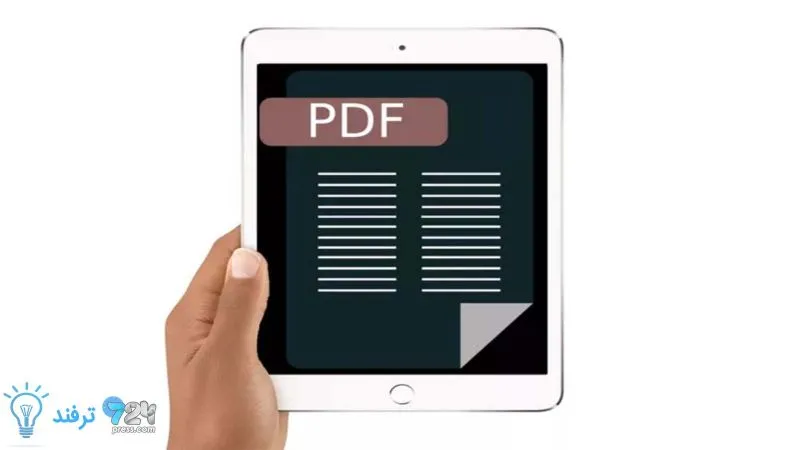
انیمه
#سریال خاندان اژدها
#آشپزی
#خراسان جنوبی